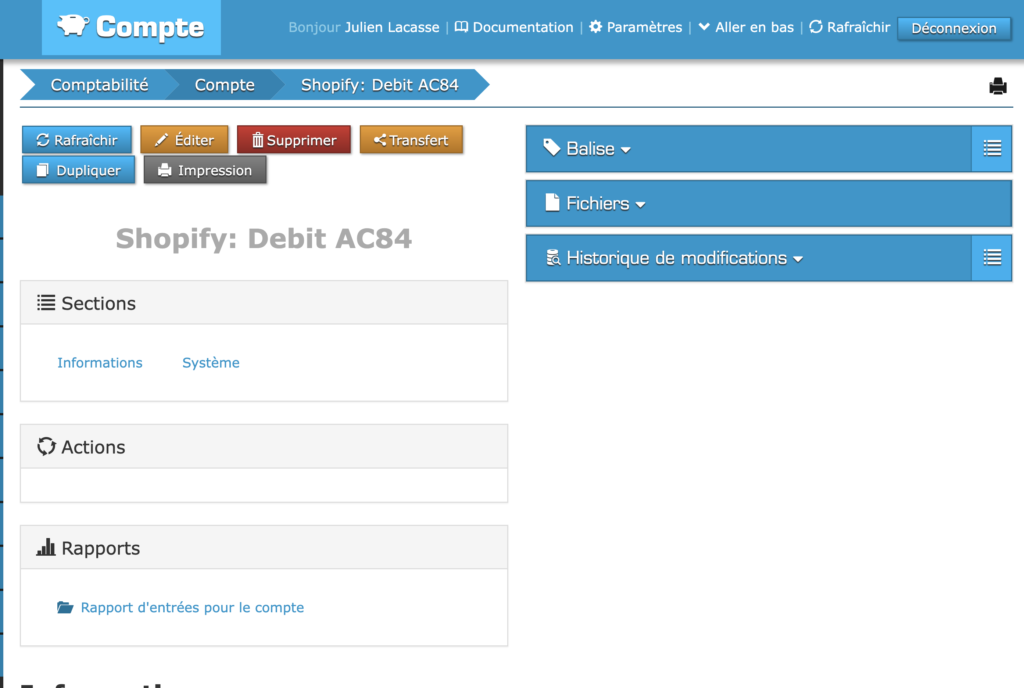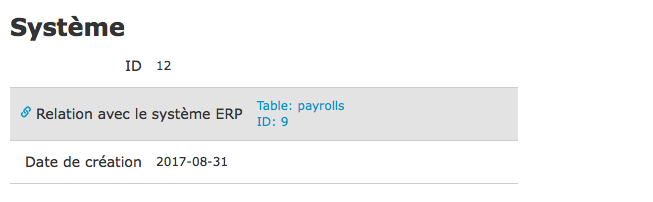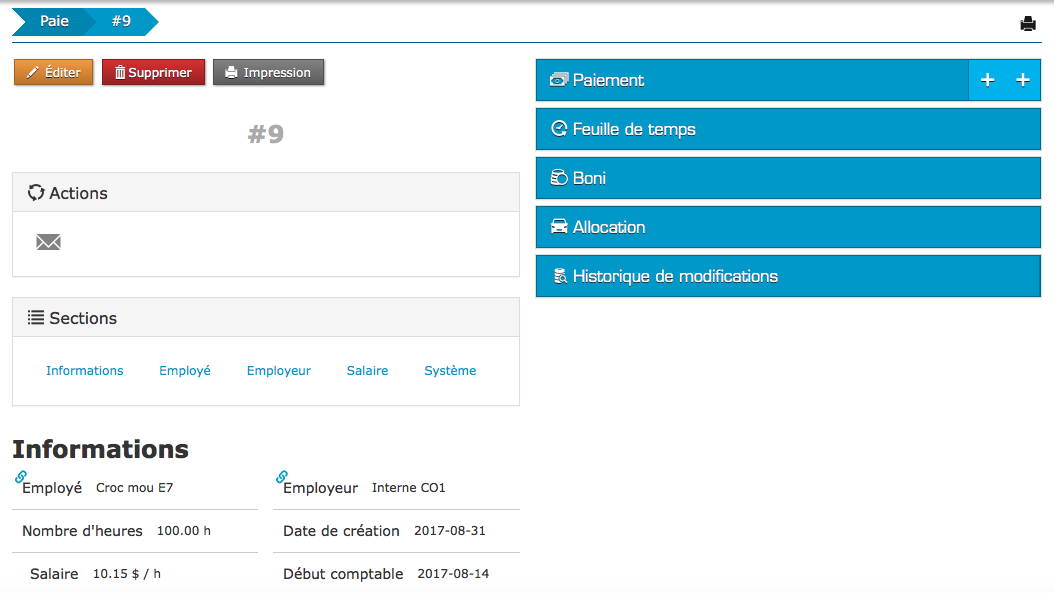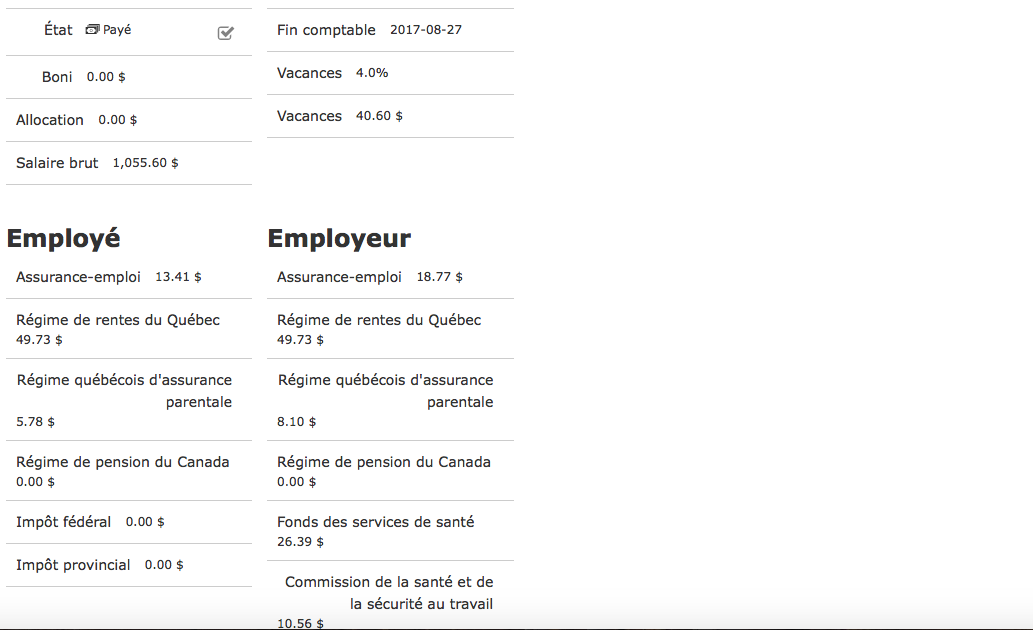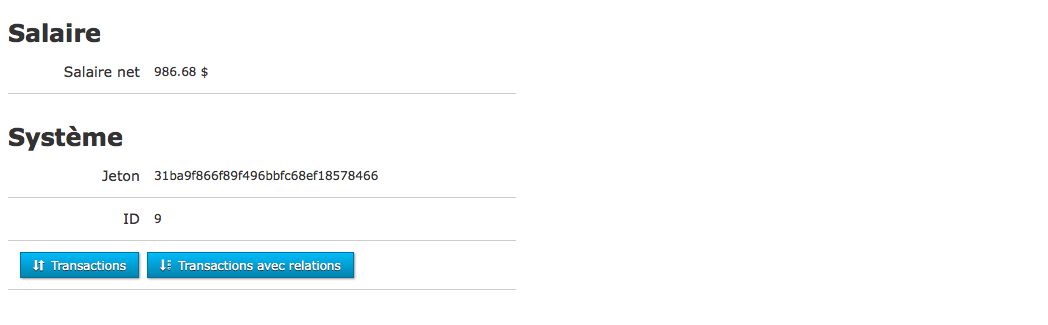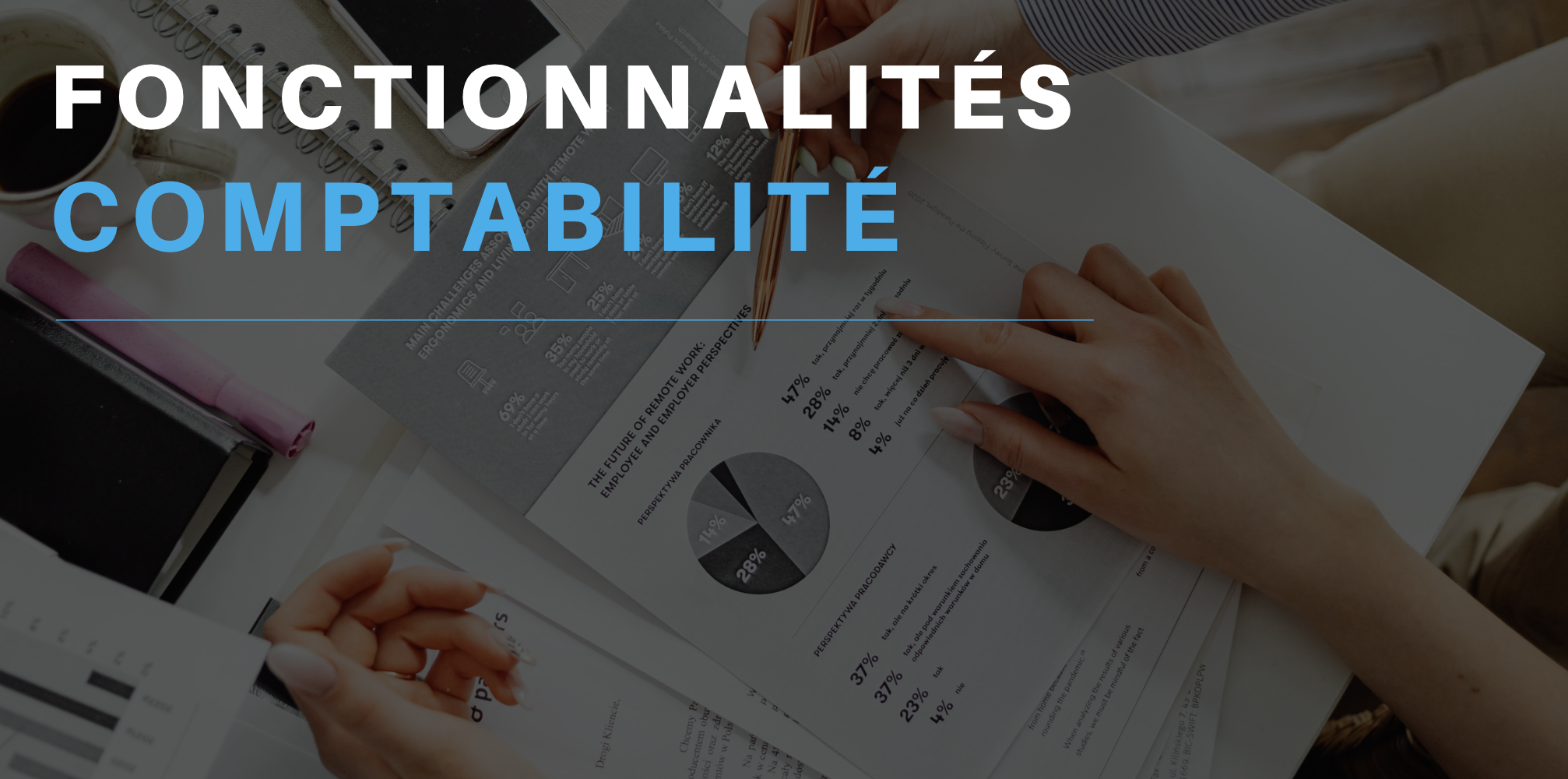
En quoi ça consiste?
La navigation vers la référence du ERP consiste à consulter le cœur de la transaction. En d’autres mots, cette fonctionnalité permet de rechercher sa source de création.
Par exemple : La source de création d’un achat à crédit est la ligne d’achat avec le produit acheté et sa quantité.
En quoi ça consiste?
La navigation vers la référence du ERP consiste à consulter le cœur de la transaction. En d’autres mots, cette fonctionnalité permet de rechercher sa source de création.
Par exemple : La source de création d’un achat à crédit est la ligne d’achat avec le produit acheté et sa quantité.
Comment naviguer vers la référence du ERP?
Comment naviguer vers la référence du ERP?
Cliquez sur « Transaction »
À partir de la barre de menu, cliquez sur la section « Transaction » pour ouvrir la page des transactions.

Cliquez sur « Transaction »
À partir de la barre de menu, cliquez sur la section « Transaction » pour ouvrir la page des transactions.

Sélectionnez la transaction à naviguer vers la référence
Une fois que vous êtes sur la page des transactions, sélectionnez la transaction que vous désirez naviguer en cliquant sur celle-ci.
Astuces
Vous pouvez simplifier votre recherche en utilisant la boîte de recherche, les filtres ou même l’option de vue arborescente (Située dans la boîte d’actions rapides) .
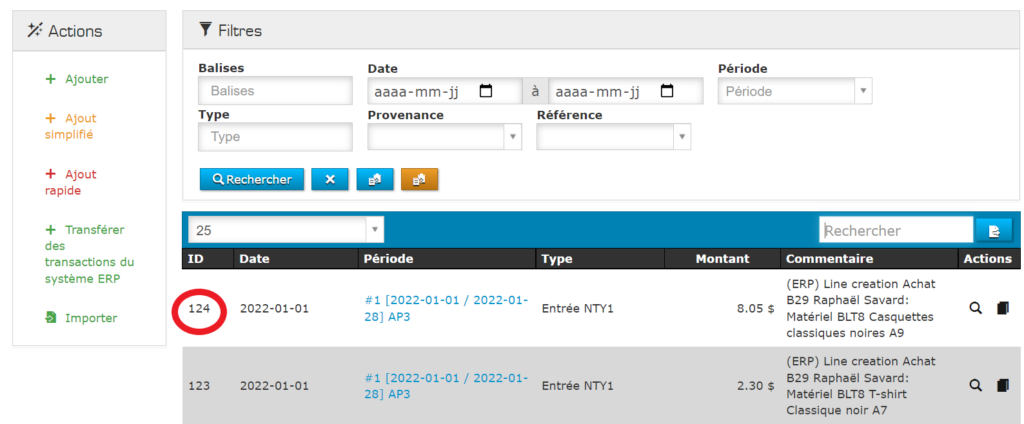
Sélectionnez la transaction à naviguer vers la référence
Une fois que vous êtes sur la page des transactions, sélectionnez la transaction que vous désirez naviguer en cliquant sur celle-ci.
Astuces
Vous pouvez simplifier votre recherche en utilisant la boîte de recherche, les filtres ou même l’option de vue arborescente (Située dans la boîte d’actions rapides) .
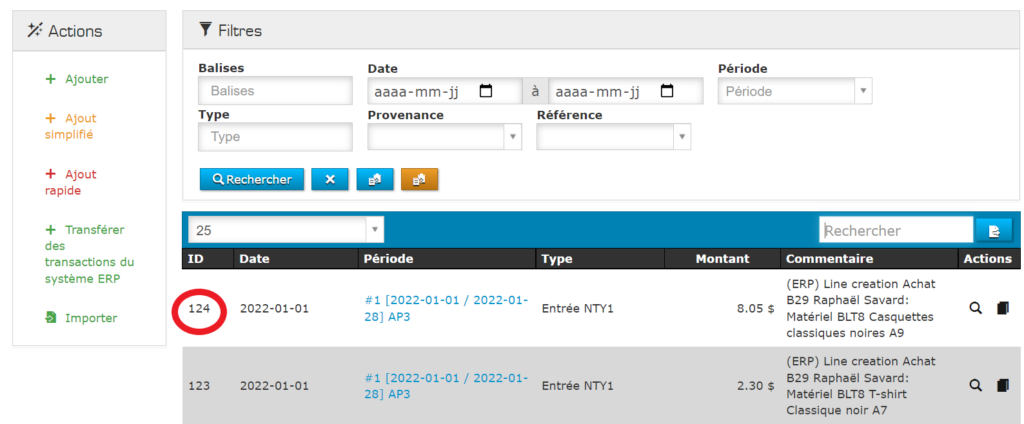
Cliquez sur le lien «Relation avec le système ERP»
Lorsque vous serez sur la page de la transaction, cliquez sur le lien situé à côté de «Relation avec le système ERP» , cette fonctionnalité est située au bas de la page dans la section «Système».
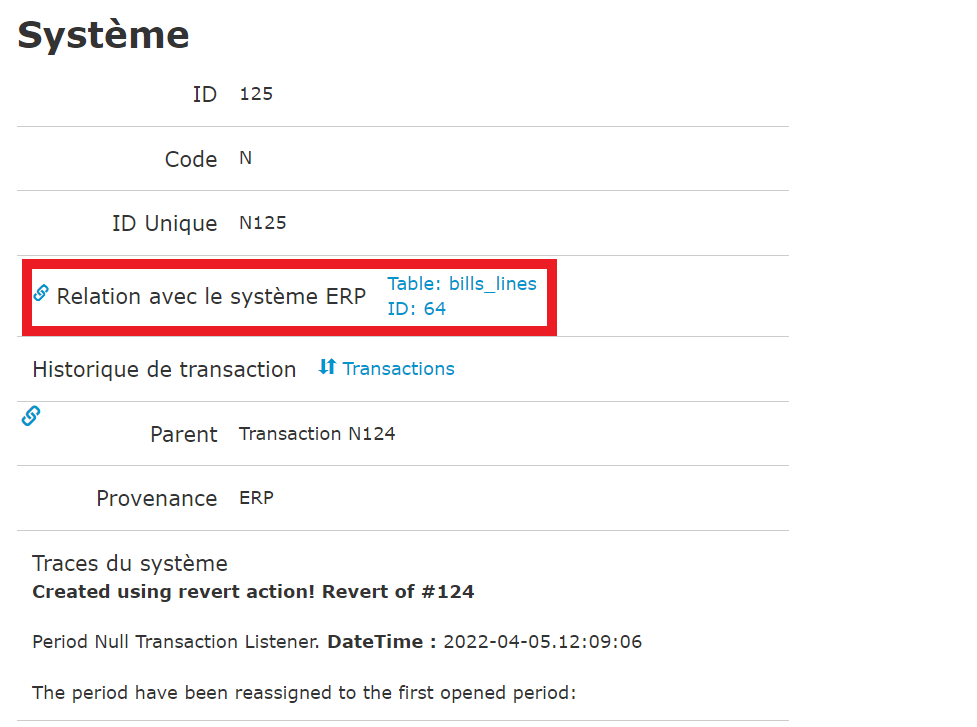
Cliquez sur le lien «Relation avec le système ERP»
Lorsque vous serez sur la page de la transaction, cliquez sur le lien situé à côté de «Relation avec le système ERP» , cette fonctionnalité est située au bas de la page dans la section «Système».
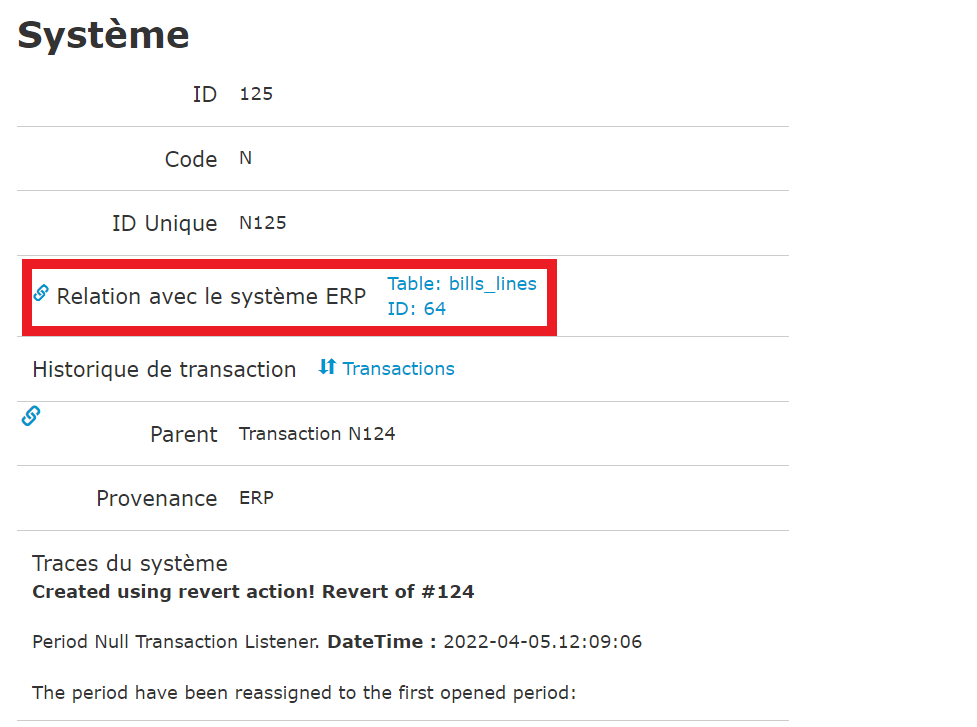
Résultat
Une fois que vous aurez suivi ces étapes, vous serez sur la référence du ERP.
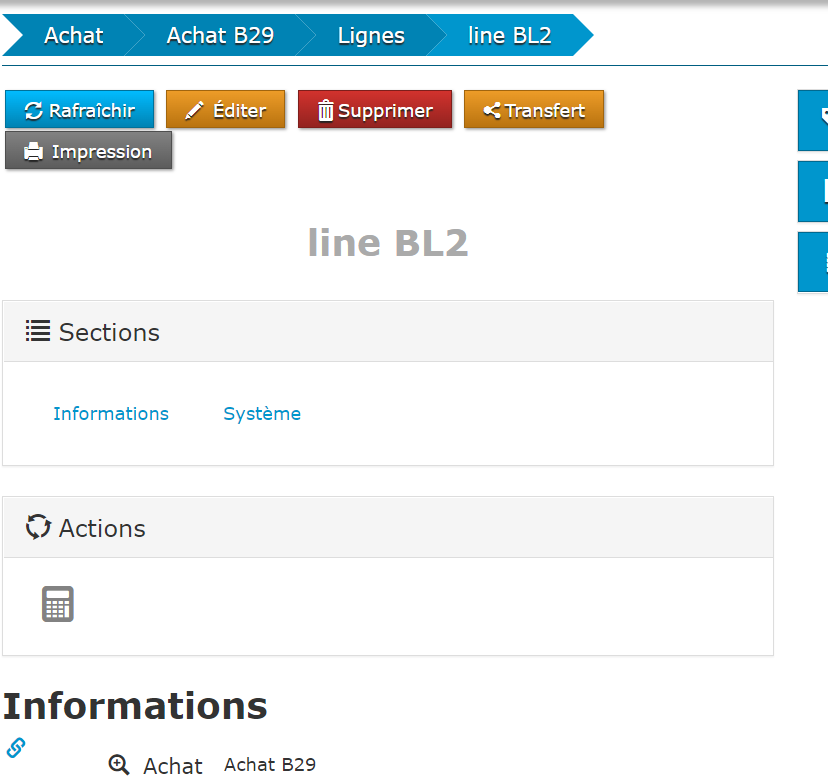
Résultat
Une fois que vous aurez suivi ces étapes, vous serez sur la référence du ERP.